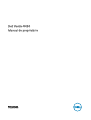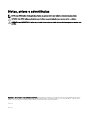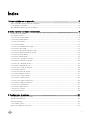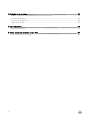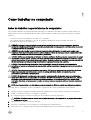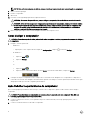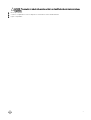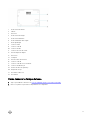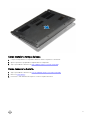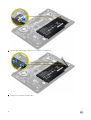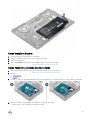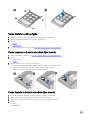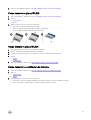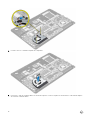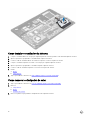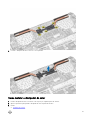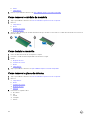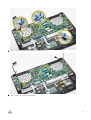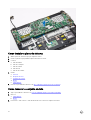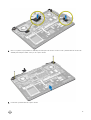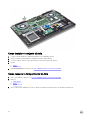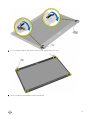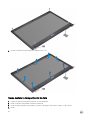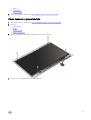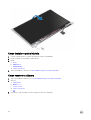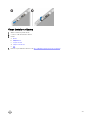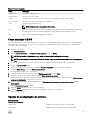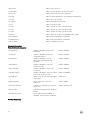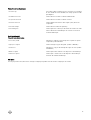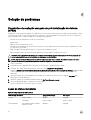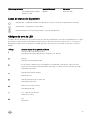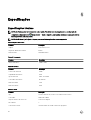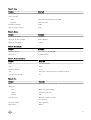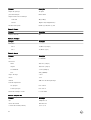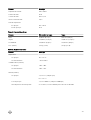Dell Vostro 5480
Manual do proprietário
Modelo normativo: P41G
Tipo normativo: P41G002

Notas, avisos e advertências
NOTA: uma NOTA indica informações importantes que ajudam você a usar melhor os recursos do computador.
CUIDADO: Um AVISO indica possíveis danos ao hardware ou perda de dados e ensina como evitar o problema.
ATENÇÃO: uma ADVERTÊNCIA indica um potencial de danos à propriedade, risco de lesões corporais ou mesmo risco
de vida.
Copyright © 2014 Dell Inc. Todos os direitos reservados. Esse produto é protegido por leis de direitos autorais e de propriedade intelectual dos
EUA e internacionais. Dell
™
e o logotipo Dell são marcas comerciais da Dell Inc. nos Estados Unidos e/ou em outras jurisdições. Todas as outras
marcas e os nomes aqui mencionados podem ser marcas comerciais de suas respectivas empresas.
2014 - 12
Rev. A00

Índice
1 Como trabalhar no computador....................................................................................... 5
Antes de trabalhar na parte interna do computador............................................................................................................5
Como desligar o computador..............................................................................................................................................6
Após trabalhar na parte interna do computador..................................................................................................................6
2 Como remover e instalar componentes........................................................................... 8
Ferramentas recomendadas............................................................................................................................................... 8
Visão geral do sistema........................................................................................................................................................ 8
Como remover a tampa da base.........................................................................................................................................9
Como instalar a tampa da base..........................................................................................................................................11
Como remover a bateria.....................................................................................................................................................11
Como instalar a bateria......................................................................................................................................................13
Como remover a unidade de disco rígido...........................................................................................................................13
Como instalar o disco rígido.............................................................................................................................................. 14
Como remover a bateria de célula tipo moeda...................................................................................................................14
Como instalar a bateria de célula tipo moeda.....................................................................................................................14
Como remover a placa WLAN...........................................................................................................................................15
Como instalar a placa WLAN.............................................................................................................................................15
Como remover o ventilador do sistema.............................................................................................................................15
Como instalar o ventilador do sistema...............................................................................................................................18
Como remover o dissipador de calor................................................................................................................................. 18
Como instalar o dissipador de calor...................................................................................................................................19
Como remover o módulo de memória...............................................................................................................................20
Como instalar a memória..................................................................................................................................................20
Como remover a placa de sistema....................................................................................................................................20
Como instalar a placa de sistema......................................................................................................................................22
Como remover o conjunto da tela.....................................................................................................................................22
Como instalar o conjunto da tela.......................................................................................................................................24
Como remover a tampa frontal da tela..............................................................................................................................24
Como instalar a tampa frontal da tela............................................................................................................................... 26
Como remover o painel da tela..........................................................................................................................................27
Como instalar o painel da tela........................................................................................................................................... 28
Como remover a câmera.................................................................................................................................................. 28
Como instalar a câmera....................................................................................................................................................29
3 Conguração do sistema...............................................................................................30
Visão geral da conguração do sistema............................................................................................................................30
Sequência de inicialização................................................................................................................................................ 30
Teclas de navegação........................................................................................................................................................ 30
Como atualizar o BIOS ..................................................................................................................................................... 31
Opções de conguração do sistema..................................................................................................................................31
3

4 Solução de problemas................................................................................................... 34
Diagnóstico da avaliação avançada de pré-inicialização do sistema (ePSA)...................................................................... 34
Luzes de status da bateria................................................................................................................................................34
Luzes de status do dispositivo..........................................................................................................................................35
Códigos de erro de LED................................................................................................................................................... 35
5 Especicações.............................................................................................................. 36
Especicações técnicas................................................................................................................................................... 36
6 Como entrar em contato com a Dell.............................................................................. 40
Como entrar em contato com a Dell.................................................................................................................................40
4

1
Como trabalhar no computador
Antes de trabalhar na parte interna do computador
Use as seguintes diretrizes de segurança para ajudar a proteger seu computador contra danos potenciais e ajudar a garantir sua
segurança pessoal. A menos que indicado diferentemente, cada procedimento incluído neste documento pressupõe as seguintes
condições:
• Você leu as informações de segurança fornecidas com o computador.
• Um componente pode ser substituído ou, se tiver sido adquirido separadamente, pode ser instalado executando-se o
procedimento de remoção na ordem inversa.
ATENÇÃO: Desconecte todas as fontes de energia antes de abrir a tampa ou os painéis do computador. Depois de
terminar de trabalhar na parte interna do computador, recoloque todas as tampas, painéis e parafusos antes de conectar
o computador à fonte de alimentação.
ATENÇÃO: Antes de trabalhar na parte interna do computador, leia as informações de segurança fornecidas com o
computador. Para obter informações adicionais sobre as melhores práticas de segurança, consulte a página inicial sobre
conformidade normativa em www.dell.com/regulatory_compliance .
CUIDADO: Muitos reparos só podem ser feitos por um técnico certicado. Você deve executar apenas tarefas de solução
de problemas e reparos simples, conforme autorizado na documentação do produto ou conforme orientado pela equipe
de suporte e de serviço de assistência online ou por telefone. Os danos causados por assistência não autorizada pela Dell
não são cobertos pela garantia. Leia e siga as instruções de segurança fornecidas com o produto.
CUIDADO: Para evitar descarga eletrostática, elimine a eletricidade estática do seu corpo usando uma pulseira
antiestática ou tocando periodicamente em uma superfície metálica sem pintura, como um conector na parte de trás do
computador.
CUIDADO: Manuseie os componentes e placas com cuidado. Não toque nos componentes ou nos contatos das placas.
Segure uma placa pelas suas bordas ou pelo suporte de montagem de metal. Segure os componentes, como
processadores, pelas bordas e não pelos pinos.
CUIDADO: Ao desconectar um cabo, puxe-o pelo conector ou pela respectiva aba de puxar, nunca pelo próprio cabo.
Alguns cabos têm conectores com presilhas de travamento. Se estiver desconectando algum cabo desse tipo, destrave
as presilhas antes de desconectá-lo. Ao separar conectores, mantenha-os alinhados para evitar que os pinos sejam
entortados. Além disso, antes de conectar um cabo, verique se ambos os conectores estão corretamente orientados e
alinhados.
NOTA: A cor do computador e de determinados componentes pode ser diferente daquela mostrada neste documento.
Para evitar danos no computador, execute o procedimento a seguir antes de começar a trabalhar em sua parte interna.
1. Certique-se de que a superfície de trabalho está nivelada e limpa para evitar que a tampa do computador sofra arranhões.
2. Desligue o computador (consulte Como desligar o computador).
3. Se o computador estiver conectado a um dispositivo de acoplamento (acoplado), desacople-o.
CUIDADO: Para desconectar um cabo de rede, primeiro desconecte-o do computador e, em seguida, desconecte-o
do dispositivo de rede.
4. Desconecte todos os cabos de rede do computador.
5. Desconecte o computador e todos os dispositivos conectados de suas tomadas elétricas.
6. Feche a tela e vire o computador sobre uma superfície de trabalho plana com a parte de baixo voltada para cima.
5

NOTA: Para evitar danos à placa de sistema, remova a bateria principal antes de fazer a manutenção no computador.
7. Remova a bateria principal.
8. Desvire o computador.
9. Abra a tela.
10. Pressione o botão liga/desliga para aterrar a placa de sistema.
CUIDADO: Para evitar choques elétricos, sempre desligue o computador da tomada elétrica antes de abrir a tela.
CUIDADO: Antes de tocar em qualquer componente na parte interna do computador, elimine a eletricidade estática
de seu corpo tocando em uma superfície metálica sem pintura, como o metal da parte de trás do computador. No
decorrer do trabalho, toque periodicamente em uma superfície metálica sem pintura para dissipar a eletricidade
estática, a qual pode danicar os componentes internos.
11. Remova quaisquer ExpressCard ou cartão inteligente instalados dos respectivos slots.
Como desligar o computador
CUIDADO: Para evitar a perda de dados, salve e feche todos os arquivos e saia dos programas abertos antes de desligar o
computador.
1. Desligue o sistema operacional:
• Windows 8:
– Aponte para o canto superior da tela e clique em Congurações. Clique no e selecione Desligar.
• No Windows 7:
1. Clique em Iniciar .
2. Clique em Desligar.
3.
ou
1. Clique em Iniciar .
2. Clique na seta no canto inferior direito do menu Iniciar, conforme mostrado abaixo, e clique em Desligar.
2. Certique-se de que o computador e todos os dispositivos conectados estão desligados. Se o computador e os dispositivos
conectados não tiverem sido desligados automaticamente quando você desligou o sistema operacional, mantenha o botão liga/
desliga pressionado por cerca de 4 segundos para desligá-los.
Após trabalhar na parte interna do computador
Após concluir qualquer procedimento de recolocação, conecte todos os dispositivos, placas e cabos externos antes de ligar o
computador.
CUIDADO: Para evitar danos no computador, use somente a bateria projetada para esta computador Dell. Não use
baterias projetadas para outros computadores Dell.
1. Conecte os dispositivos externos, como replicador de portas ou bases de mídia, e recoloque quaisquer placas, como a
ExpressCard.
2. Conecte os cabos de telefone ou de rede ao computador.
6

CUIDADO: Para conectar um cabo de rede, conecte-o primeiro ao dispositivo de rede e só depois o conecte ao
computador.
3. Recoloque a bateria.
4. Conecte o computador e todos os dispositivos conectados às suas tomadas elétricas.
5. Ligue o computador.
7

2
Como remover e instalar componentes
Esta seção fornece informações detalhadas sobre como remover ou instalar os componentes de seu computador.
Ferramentas recomendadas
Os procedimentos descritos neste documento podem exigir as seguintes ferramentas:
• Chave de fenda pequena
• Chave Phillips
• Estilete plástico pequeno
Visão geral do sistema
8

1. luz de status da câmera
2. câmera
3. microfone
4. luz de status de energia
5. luz de status da bateria
6. luz de atividade do disco rígido
7. botão liga/desliga
8. conector HDMI
9. conector USB 3.0
10. conector de rede
11. conector de fones de ouvido
12. leitor de impressão digital
13. microfones
14. touchpad
15. leitor de cartão de memória
16. conector USB 3.0
17. conector USB 3.0 com PowerShare
18. conector de alimentação
19. encaixe do cabo de segurança
20. Etiqueta de serviço
21. alto-falante subwoofer
22. alto-falantes
Como remover a tampa da base
1. Siga os procedimentos descritos em Antes de trabalhar na parte interna do computador.
2. Remova os parafusos que xam a tampa da base ao computador.
9

3. Force a tampa da base ao redor das bordas para soltá-la.
4. Levante e remova a tampa da base do computador.
10

Como instalar a tampa da base
1. Coloque a tampa da base no computador alinhando o buraco do parafuso corretamente.
2. Aperte os parafusos que prendem a tampa da base ao computador.
3. Siga os procedimentos descritos em Após trabalhar na parte interna do computador.
Como remover a bateria
1. Siga os procedimentos descritos em Antes de trabalhar na parte interna do computador.
2. Remova a tampa da base.
3. Desconecte o cabo da bateria do respectivo conector na placa de sistema.
11

4. Libere as abas que prendem a bateria ao seu respectivo compartimento.
5. Erga e remova a bateria do computador.
12

Como instalar a bateria
1. Posicione a bateria em seu encaixe no computador.
2. Conecte o cabo da bateria ao seu conector na placa de sistema.
3. Instale a tampa da base.
4. Siga os procedimentos descritos em Após trabalhar na parte interna do computador.
Como remover a unidade de disco rígido
1. Siga os procedimentos descritos em Antes de trabalhar na parte interna do computador.
2. Remova:
a. tampa da base
b. bateria
3. Levante o conjunto do disco rígido para liberá-lo de seu compartimento no computador. Remova o disco rígido do computador.
4. Remova os parafusos que prendem o disco rígido ao conjunto do disco rígido.
a. Erga e remova o disco rígido de seu respectivo conjunto.
13

Como instalar o disco rígido
1. Coloque o conjunto do disco rígido dentro do compartimento no computador.
2. Aperte o parafuso que prende o disco rígido no computador.
3. Instale:
a. bateria
b. tampa da base
4. Execute os procedimentos descritos em Após trabalhar na parte interna do computador.
Como remover a bateria de célula tipo moeda
1. Siga os procedimentos descritos em Antes de trabalhar na parte interna do computador.
2. Remova:
a. tampa da base
b. bateria
3. Siga estes passos, tal como se mostra a ilustração:
a. Desconecte o cabo da bateria tipo célula do respectivo conector na placa do sistema.
b. Solte o cabo da bateria de célula tipo moeda do canal de encaminhamento.
c. Erga e remova a bateria de célula tipo moeda do computador.
Como instalar a bateria de célula tipo moeda
1. Posicione a bateria de célula tipo moeda no respectivo encaixe no computador.
2. Passe o cabo da bateria de célula tipo moeda pelas guias de roteamento.
3. Conecte o cabo da bateria de célula tipo moeda ao seu conector na placa do sistema.
4. Instale:
a. bateria
b. tampa da base
14

5. Execute os procedimentos descritos em Após trabalhar na parte interna do computador.
Como remover a placa WLAN
1. Siga os procedimentos descritos em Antes de trabalhar na parte interna do computador.
2. Remova:
a. tampa da base
b. bateria
3. Siga estes passos, tal como se mostra a ilustração:
a. Desconecte o cabo de antena da placa WLAN.
b. Remova o parafuso que prende a placa WLAN ao computador.
c. Remova a placa WLAN da ranhura na placa de sistema.
Como instalar a placa WLAN
1. Insira a placa WLAN no conector em um ângulo de 45 graus.
2. Aperte o parafuso que xa a placa WLAN ao computador.
3. Conecte os cabos da antena aos seus respectivos conectores marcados na placa WLAN.
4. Instale:
a. bateria
b. tampa da base
5. Siga os procedimentos descritos em Após trabalhar na parte interna do computador.
Como remover o ventilador do sistema
1. Siga os procedimentos descritos em Antes de trabalhar na parte interna do computador.
2. Remova:
a. tampa da base
b. bateria
3. Siga estes passos, tal como se mostra a ilustração:
a. Desconecte o cabo do ventilador esquerdo do sistema do respectivo conector na placa do sistema.
b. Remova os parafusos que prendem o ventilador esquerdo à placa do sistema.
15

4. Levante e remova o ventilador esquerdo do computador.
5. Desconecte o cabo do ventilador direito do sistema do respectivo conector na placa do sistema. Retire o cabo exível da placa
do sistema do ventilador direito.
16

6. Remova os parafusos que prendem o ventilador direito à placa do sistema.
7. Levante e remova o ventilador direito do sistema do computador.
17

Como instalar o ventilador do sistema
1. Coloque o ventilador direito em sua posição original na placa do sistema e prenda o cabo exível da placa do sistema.
2. Aperte os parafusos que prendem o ventilador direito à placa do sistema.
3. Conecte o cabo do ventilador direito do sistema ao respectivo conector na placa do sistema.
4. Coloque o ventilador esquerdo colocando-o em sua posição original na placa do sistema.
5. Aperte os parafusos que prendem o ventilador esquerdo à placa do sistema.
6. Conecte o cabo do ventilador esquerdo ao seu conector na placa do sistema.
7. Instale:
a. bateria
b. tampa da base
8. Siga os procedimentos descritos em Após trabalhar na parte interna do computador.
Como remover o dissipador de calor
1. Siga os procedimentos descritos em Antes de trabalhar na parte interna do computador.
2. Remova:
a. tampa da base
b. bateria
c. ventilador do sistema
3. Remova os parafusos que prendem o dissipador de calor à placa de sistema.
18

b. bateria
c. tampa da base
4. Execute os procedimentos descritos em Após trabalhar na parte interna do computador.
Como remover o módulo de memória
1. Siga os procedimentos descritos em Antes de trabalhar na parte interna do computador.
2. Remova:
a. tampa da base
b. bateria
c. ventilador do sistema
d. dissipador de calor
3. Afaste os clipes de xação do módulo de memória até que o módulo se solte. Remova o módulo de memória de seu conector na
placa de sistema.
Como instalar a memória
1. Insira o módulo de memória em seu respectivo soquete.
2. Pressione o módulo de memória para baixo até encaixá-lo no lugar.
3. Instale:
a. dissipador de calor
b. ventilador do sistema
c. bateria
d. tampa da base
4. Siga os procedimentos descritos em Após trabalhar na parte interna do computador.
Como remover a placa de sistema
1. Siga os procedimentos descritos em Antes de trabalhar na parte interna do computador.
2. Remova:
a. tampa da base
b. bateria
c. ventilador do sistema
d. dissipador de calor
e. memória
3. Desconecte os seguintes cabos:
a. alto-falante
b. tela
c. teclado
d. touchpad
e. câmera
20
A página está carregando...
A página está carregando...
A página está carregando...
A página está carregando...
A página está carregando...
A página está carregando...
A página está carregando...
A página está carregando...
A página está carregando...
A página está carregando...
A página está carregando...
A página está carregando...
A página está carregando...
A página está carregando...
A página está carregando...
A página está carregando...
A página está carregando...
A página está carregando...
A página está carregando...
A página está carregando...
-
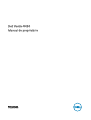 1
1
-
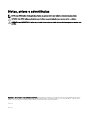 2
2
-
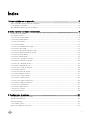 3
3
-
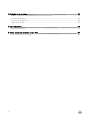 4
4
-
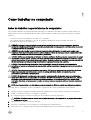 5
5
-
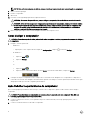 6
6
-
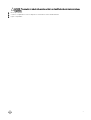 7
7
-
 8
8
-
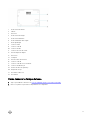 9
9
-
 10
10
-
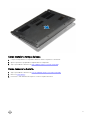 11
11
-
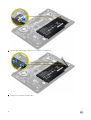 12
12
-
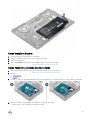 13
13
-
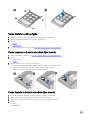 14
14
-
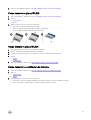 15
15
-
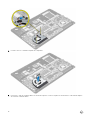 16
16
-
 17
17
-
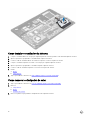 18
18
-
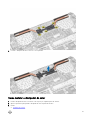 19
19
-
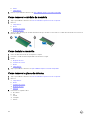 20
20
-
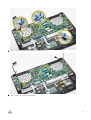 21
21
-
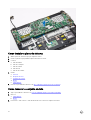 22
22
-
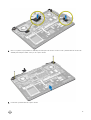 23
23
-
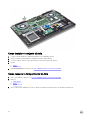 24
24
-
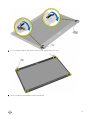 25
25
-
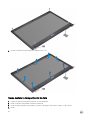 26
26
-
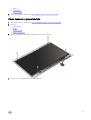 27
27
-
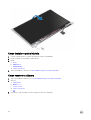 28
28
-
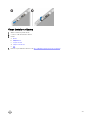 29
29
-
 30
30
-
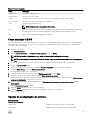 31
31
-
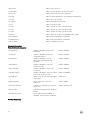 32
32
-
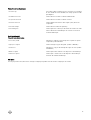 33
33
-
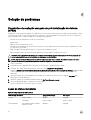 34
34
-
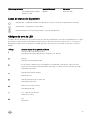 35
35
-
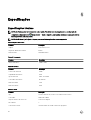 36
36
-
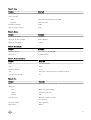 37
37
-
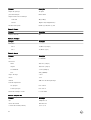 38
38
-
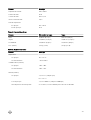 39
39
-
 40
40
Artigos relacionados
-
Dell Vostro 3460 Manual do proprietário
-
Dell Vostro 330 Manual do proprietário
-
Dell Vostro 2420 Manual do proprietário
-
Dell Vostro 3560 Manual do proprietário
-
Dell Vostro 3750 Manual do proprietário
-
Dell Vostro 3360 Manual do proprietário
-
Dell Precision M3800 Manual do proprietário
-
Dell Vostro 3450 Manual do proprietário
-
Dell G5 SE 5505 Manual do usuário
-
Dell Vostro 5470 Guia rápido